Ограничите број неуспешних покушаја пријаве у Виндовс 10
Ограничите број неуспешних покушаја пријављивања у Виндовс 10: (Limit the Number of Failed Login Attempts in Windows 10: ) Ако сте поставили лозинку на закључаном екрану оперативног система Виндовс 10(Windows 10) да бисте спречили неовлашћене кориснике да приступе вашем систему, велике су шансе да ваш рачунар и даље може бити рањив на нападаче јер могу да користе грубу силу да провалите своју лозинку. Да би се то спречило, Виндовс 10(Windows 10) пружа начин да ограничи број неуспешних покушаја пријављивања на ваш рачунар, а такође можете да подесите трајање блокаде налога(Account Locket Duration) .
Наведени налог је тренутно закључан и можда није пријављен на:(The referenced account is currently locked out and may not be logged on to:)
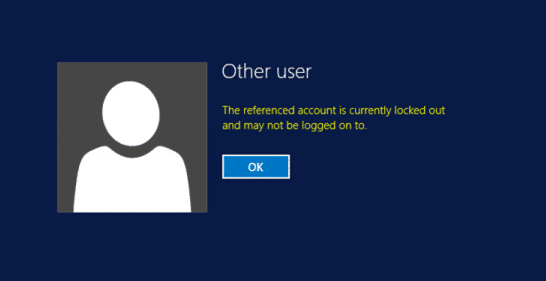
Сада постоје два начина на која можете да прилагодите горња подешавања преко Локалне безбедносне политике(Local Security Policy) или командне линије(Command Prompt) . Нажалост, корисници Виндовс 10 Хоме могу да користе само (Windows 10)командну линију(Command Prompt) јер немају уређивач смерница групе(Group Policy Editor) . Дакле, без губљења времена, хајде да видимо како ограничити број(Number) неуспешних покушаја пријављивања(Failed Login Attempts) у Виндовс 10(Windows 10) уз помоћ доле наведеног водича.
Ограничите број(Number) неуспешних покушаја пријаве(Failed Login Attempts) у Виндовс 10(Windows 10)
Обавезно креирајте тачку враћања(create a restore point) у случају да нешто крене наопако.
Метод 1: Ограничите број неуспешних покушаја пријаве путем локалне безбедносне политике(Method 1: Limit the Number of Failed Login Attempts via Local Security Policy)
Напомена:(Note:) Овај метод неће радити за кориснике оперативног система Виндовс 10 Хоме Едитион(Windows 10 Home Edition users) , наставите на метод 2.
1. Притисните Виндовс тастер + Р, а затим откуцајте сецпол.мсц(secpol.msc) и притисните Ентер(Enter) да бисте отворили локалну безбедносну политику(Local Security Policy) .

2. Идите на следећу путању:
Security Settings > Account Policies > Account Lockout Policy

3. Обавезно изаберите Политика закључавања налога(Account Lockout Policy) , а затим ћете у десном окну прозора видети следеће три поставке смерница:
Трајање (Account lockout duration)
блокаде налога Праг за закључавање (Account lockout threshold)
налога Ресетујте бројач закључавања налога након(Reset account lockout counter after)
4. Хајде да прво разумемо сва три подешавања смерница пре него што кренемо даље:
Трајање закључавања налога:(Account lockout duration:) Поставка смерница за трајање закључавања налога(Account) одређује број минута у којима закључани налог остаје закључан пре него што се аутоматски откључа. Доступни опсег је од 1 до 99,999 минута. Вредност 0 означава да ће налог бити закључан све док га администратор експлицитно не откључа. Ако је праг закључавања налога(Account) подешен на број већи од нуле, трајање блокаде налога(Account) мора бити веће или једнако вредности Ресетуј(Reset) бројач закључавања налога након тога.
Праг за закључавање налога:(Account lockout threshold:) Поставка политике прага за закључавање налога(Account) одређује број неуспешних покушаја пријављивања који ће довести до закључавања корисничког налога. Закључани налог се не може користити док га не ресетујете или док не истекне број минута који је наведен у поставци смерница за трајање закључавања налога . (Account)Можете да подесите вредност од 1 до 999 неуспешних покушаја пријављивања или можете да одредите да налог никада неће бити закључан тако што ћете поставити вредност на 0. Ако је праг закључавања налога(Account) подешен на број већи од нуле, трајање закључавања налога(Account) мора бити већи или једнак вредности Ресет(Reset) бројача закључавања налога након.
Ресетуј бројач закључавања налога после:(Reset account lockout counter after:) Поставка смерница Ресетуј(Reset) бројач закључавања налога после одређује број минута који мора да прође од тренутка када корисник не успе да се пријави пре него што се бројач неуспешних покушаја пријаве ресетује на 0. Ако је праг закључавања налога(Account) подешен на број већи од нуле, ово време ресетовања мора бити мање или једнако вредности трајања блокаде налога .(Account)
5. Сада двапут кликните на политику прага за закључавање налога( Account lockout threshold policy) и промените вредност „ Налог се неће закључати(Account will not lock out) “ на вредност између 0 до 999(a value between 0 to 999) и кликните на ОК. На пример, у овом случају, ово подешавање ћемо поставити на 3.

Напомена: (Note:) Подразумевана(Default) вредност је 0 што значи да се налог неће закључати без обзира на број неуспешних покушаја пријаве.
6. Следеће, видећете промпт који каже „Пошто је вредност прага за закључавање налога(Account) сада 3 неважећа покушаја пријављивања, подешавања за следеће ставке ће бити промењена на предложене вредности: трајање закључавања налога(Account) (30 минута) и ресетовање(Reset) закључавања налога бројач после (30 минута)”.

Напомена:(Note:) Подразумевана поставка је 30 минута.
7.Кликните на Ок на упиту, али ако и даље желите да промените ова подешавања, онда појединачно двапут кликните на подешавања „ Трајање закључавања налога или Ресетуј бројач закључавања налога после(Account lockout duration or Reset account lockout counter after) “. Затим промените вредност у складу са тим, али имајте на уму жељени број који мора бити већи или мањи од горе наведене вредности.
8. Затворите све, а затим поново покрените рачунар да бисте сачували промене.
Овако ограничавате број неуспешних покушаја пријављивања у Виндовс 10 помоћу уређивача смерница групе(Limit the Number of Failed Login Attempts in Windows 10 using Group Policy Editor) , али ако користите Виндовс 10 (Windows 10) Хоме Едитион(Home Edition) , следите метод.
Метод 2: Ограничите број неуспешних покушаја пријаве преко командне линије(Method 2: Limit the Number of Failed Login Attempts via Command Prompt)
1. Притисните тастер Windows Key + X , а затим изаберите Цомманд Промпт (Админ).(Command Prompt (Admin).)

2.Укуцајте следећу команду у цмд и притисните Ентер(Enter) :
net accounts /lockoutthreshold:Value

Напомена: (Note:) Замените вредност(Replace Value) бројем између 0 и 999 за колико неуспешних покушаја пријаве пре закључавања налога. Подразумевана вредност је 0 што значи да се налог неће закључати без обзира на број неуспешних покушаја пријаве.
net accounts /lockoutwindow:Value

Напомена: (Note:) Замените вредност(Replace Value) бројем између 1 и 99999 за број минута који мора да прође од тренутка када корисник не успе да се пријави пре него што се бројач покушаја неуспелог пријављивања врати на 0. Трајање блокаде налога мора бити дуже од или једнако вредност Ресет(Reset) бројача закључавања налога након. Подразумевана вредност је 30 минута.
net accounts /lockoutduration:Value

Напомена: (Note:) Замените вредност(Replace Value) бројем између 0 (ништа) и 99999 колико минута желите да закључани локални налог остане закључан пре него што се аутоматски откључа. Трајање блокаде налога(Account) мора бити веће или једнако вредности Ресетујте(Reset) бројач закључавања налога након. Подразумевано подешавање је 30 минута. Подешавање на 0 минута ће одредити да ће налог бити закључан све док га администратор експлицитно не откључа.
3. Затворите командну линију и поново покрените рачунар да бисте сачували промене.
Препоручено:(Recommended:)
- Омогућите или онемогућите анимацију првог пријављивања корисника у оперативном систему Виндовс 10(Enable or Disable User First Sign-in Animation in Windows 10)
- Како погледати детаље корисничког налога у оперативном систему Виндовс 10(How to View User Account Details in Windows 10)
- Аутоматски се пријавите на кориснички налог у оперативном систему Виндовс 10(Automatically Log in to User Account in Windows 10)
- Омогућите или онемогућите корисничке налоге у оперативном систему Виндовс 10(Enable or Disable User Accounts in Windows 10)
То је то што сте успешно ограничили број неуспешних покушаја пријављивања у Виндовс 10(Limit the Number of Failed Login Attempts in Windows 10) , али ако и даље имате питања у вези са овим водичем, слободно их поставите у одељку за коментаре.
Related posts
Омогућите или онемогућите безбедно пријављивање у оперативном систему Виндовс 10
Сакриј адресу е-поште на екрану за пријаву у Виндовс 10
Омогућите или онемогућите налог администратора на екрану за пријаву у оперативном систему Виндовс 10
Поправите грешку при пријави на Минецрафт у Виндовс 10
Како уклонити ПИН пријаву из Виндовс 10
Онемогућите позадинску слику радне површине у оперативном систему Виндовс 10
Дозволите или спречите уређаје да пробуде рачунар у оперативном систему Виндовс 10
Омогућите или онемогућите уграђени налог администратора у оперативном систему Виндовс 10
Како онемогућити лепљиве углове у оперативном систему Виндовс 10
Како поправити оштећени регистар у оперативном систему Виндовс 10
3 начина да додате слику албума у МП3 у оперативном систему Виндовс 10
Поправите Алт+Таб који не ради у оперативном систему Виндовс 10
Како подесити дељење мрежних датотека у оперативном систему Виндовс 10
Како користити закључавање тастера Фн у оперативном систему Виндовс 10
Како омогућити или онемогућити Емоји панел у оперативном систему Виндовс 10
3 начина за повећање наменског ВРАМ-а у оперативном систему Виндовс 10
Како онемогућити заштитни зид Виндовс 10
Зашто морате да онемогућите брзо покретање у оперативном систему Виндовс 10?
Поправите функцијски тастери који не раде на Виндовс 10
Преименујте фасциклу корисничког профила у оперативном систему Виндовс 10
